Los 11 mejores convertidores de MP4 a AVI (software en línea y de escritorio)
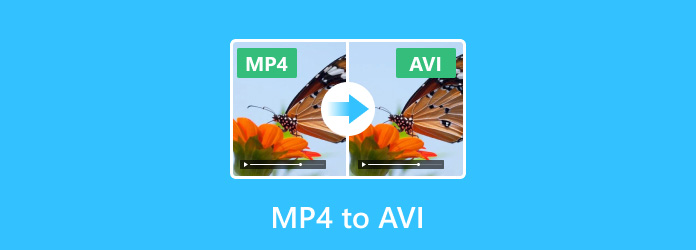
El formato MP4 es uno de los formatos más populares que usa la gente, mientras que puede ocasionar el problema de que algunos reproductores de DVD tal vez no sean compatibles con MP4. Para superar rápidamente los problemas anteriores al convertir MP4 a AVI, le recomendamos los 11 mejores convertidores de MP4 a AVI en este artículo.
Parte 1: Top 5 en línea MP4 a convertidores AVI
Top 1: Convertidor en línea - Convertidor MP4 a AVI en alta calidad
Online-Convert es un conversor gratuito de MP4 a AVI en línea, que le permite ajustar los parámetros del video. Es la mejor opción para aquellos que están ansiosos por hacer un video de alta calidad. Por ejemplo, puede cambiar el tamaño de su pantalla, configurar su video y calidad de audio para crear un mejor video que sea de gran calidad. Además, también es compatible con la conversión de una variedad de formatos de origen. Estos son los pasos simples de cómo hacer la conversión con este convertidor MP4 a AVI.
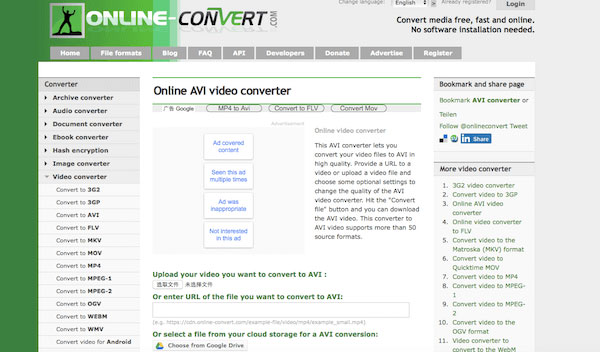
Paso 1: Abra Online-Converter en su computadora.
Paso 2: Suba su video MP4 que desea convertir a AVI o ingrese la URL de su archivo MP4. También puede seleccionar su archivo MP4 desde su almacenamiento en la nube para convertir MP4 a AVI.
Paso 3: Establezca su configuración opcional para mejorar su AVI. Después de comprender y aceptar los términos de este sitio web, puede hacer clic en "Convertir archivo" para convertir MP4 en AVI.
Top 2: OnlineVideoConverter - Convertidor MP4 a AVI con One Click.
OnlineVideoConverter es un convertidor MP4 a AVI en línea fácil de usar que es compatible con todos los navegadores web. No requiere instalación de software y solo convierte con un solo clic, puede obtener su video deseado. Mientras tanto, también es compatible con una amplia gama de formatos de medios. Puede seguir estos consejos para convertir MP4 a AVI.
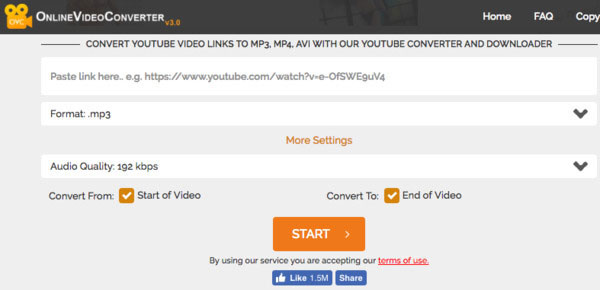
Cómo convertir video a MP4
Paso 1: Abra OnlineVideoConverter en su computadora. Seleccione su archivo MP4 desde su dispositivo o almacenamiento en la nube.
Paso 2: Luego elija AVI como su formato de salida en el menú desplegable. Si desea ajustar su efecto de video, haga clic en "Más configuraciones".
Paso 3: Ahora puede hacer clic en "Iniciar" para iniciar la conversión de MP4 a AVI. Asegúrese de leer los términos de uso y estar de acuerdo. A continuación, descargue el archivo convertido cuando esté listo.
Top 3: ZAMZAR - Convertidor seguro de MP4 a AVI
Zamzar es un conversor de MP4 a AVI eficiente en línea sin anuncios. Necesita que ingrese su dirección de correo electrónico y le enviará los archivos convertidos por correo electrónico. Excepto por la amplia gama de formatos que este sitio web puede ayudarlo a convertir, Zamzar también admite un buen servicio para los usuarios. Puede usar Zamzar para hacer la conversión MP4 a AVI de la siguiente manera.
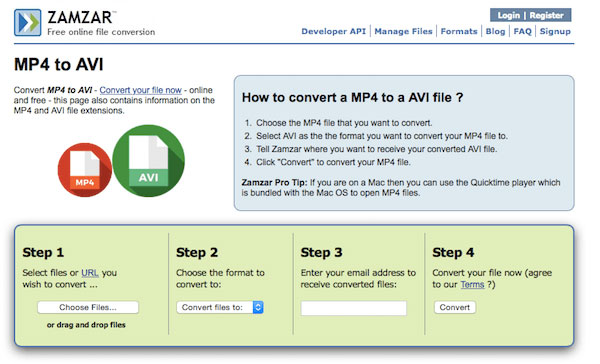
Paso 1: Abra Zamzar y elija el archivo MP4 o la URL que desea convertir.
Paso 2: Seleccione AVI como su formato de salida para convertir a.
Paso 3: Ingrese su dirección de correo electrónico que desea recibir su AVI convertido a Zamzar.
Paso 4: Después de aceptar el plazo de uso, haga clic en "Convertir" para convertir su MP4 a AVI.
Top 4: Convertio - Convertidor MP4 a AVI gratuito
Convertio es una herramienta avanzada de conversión en línea que es totalmente gratuita y puede ayudarte a convertir tu archivo a más formatos 200. Es compatible con Windows y Mac. Sin requisitos de descarga, puede convertir MP4 a AVI de esta manera fácil y segura. Solo sigue las instrucciones y comienza tus conversiones.
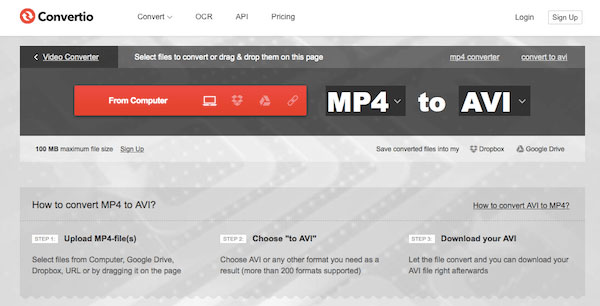
Paso 1: Abra Convertio y seleccione su MP4 para convertirlo o arrástrelo y suéltelo en la ventana principal. También le permite agregar sus archivos desde la computadora, Dropbox, Google Drive o por URL.
Paso 2: Elija AVI como su formato de salida en el menú desplegable.
Paso 3: Comience su conversión y luego descargue su archivo convertidor AVI.
Top 5: Convert.Files - Convertidor fácil MP4 a AVI
Convert.File es una plataforma de conversión en línea que puede ayudarle a convertir MP4 a AVI a gusto. Mientras tanto, prometerá la privacidad y la calidad de los archivos convertidos. Puede elegir descargarlo o enviar el enlace de descarga por correo electrónico. Le resultará muy fácil hacer conversiones con este convertidor MP4 a AVI.
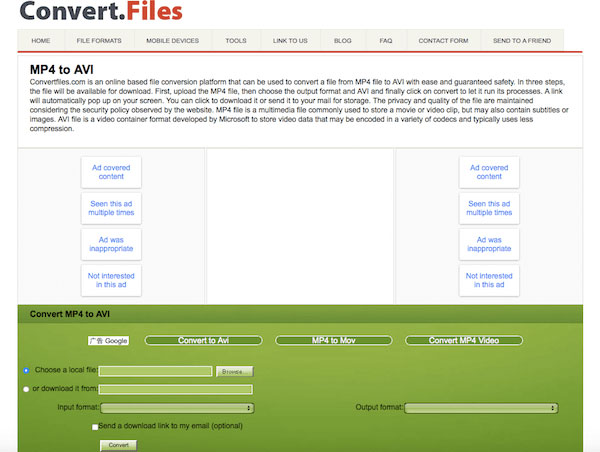
Paso 1: Abrir Convert.File desde Internet.
Paso 2: Haga clic en "Buscar" para elegir un archivo MP4 local o ingrese la URL de MP4 que desea convertir.
Paso 3: Elija MP4 como formato de entrada en el menú desplegable y elija AVI como formato de salida. Luego haga clic en "Convertir" para comenzar a convertir MP4 a AVI. Si desea descargar su AVI convertido, marque la casilla para permitir que este sitio web envíe el enlace de descarga a su correo electrónico.
Parte 2: Los 6 mejores programas de conversión de MP4 a AVI
Top 1: Tipard Video Converter Ultimate - Convertidor versátil de MP4 a AVI (recomendado)
Tipard Video Converter Ultimate es el mejor convertidor de video que ayuda a los usuarios a convertir MP4 en AVI de manera fácil y segura. Tiene funciones mucho más potentes para que pueda hacer todos los trabajos de conversión por usted. Además de las poderosas funciones de conversión, también te permite editar tu efecto de video con sus múltiples funciones de edición. Simplemente siga las instrucciones a continuación y comience sus conversiones.
Paso 1: Descargue gratis Video Converter Ultimate en su computadora e instálelo siguiendo las instrucciones.

Paso 2: Inicie este software y haga clic en el botón "Agregar archivos" para agregar el archivo MP4 que desea convertir.

Paso 3: Puede hacer clic en "Editar" para ajustar el efecto del video. A continuación, elija AVI como su formato de salida. Y seleccione la carpeta de salida donde guarda su archivo.

Paso 4: Cuando haya hecho todo, haga clic en "Convertir todo" para iniciar esta conversión de MP4 a AVI.

Top 2: Convertidor de video Movavi - Potente convertidor MP4 a AVI
Movavi Video Converter es un potente convertidor de MP4 a AVI que le permite convertir con un solo clic. Puede encontrar que la velocidad de conversión es realmente rápida y la calidad del archivo convertido es alta. Pero carece de algunas características menores, como la capacidad de convertir videos. Descarga este programa y sigue las instrucciones a continuación.
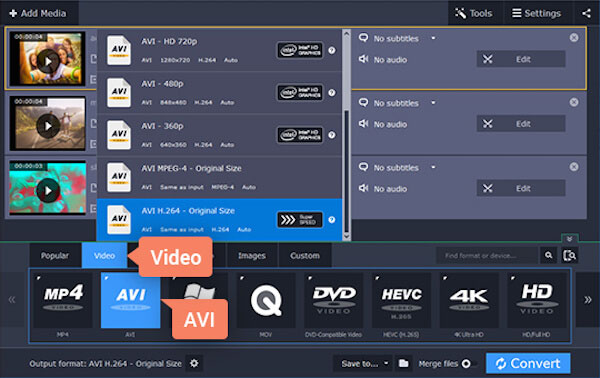
Paso 1: Descargue Movavi Video Converter en su computadora e instálelo siguiendo las instrucciones en pantalla.
Paso 2: Inicie este convertidor y haga clic en "Agregar multimedia" en la esquina izquierda. Luego, seleccione "Agregar video" para elegir el archivo MP4 que desea convertir.
Paso 3: Encuentra el grupo AVI en la pestaña Video. A continuación, elija AVI como su formato de salida.
Paso 4: Elija su carpeta de salida. Y luego haga clic en "Convertir" para comenzar esta conversión.
Top 3: Freemake Video Converter - Amplio conversor de MP4 a AVI
Freemake Video Converter es un convertidor integral de MP4 a AVI que admite todos los formatos populares y raros. Este convertidor todo en uno es compatible con todos los dispositivos que tienen reproducción multimedia. Sin embargo, solo después de 3 días de uso, algunas funciones se desbloquean, por ejemplo, la conversión de videos a AVI. Los siguientes pasos le enseñan cómo convertir MP4 a AVI con esta poderosa herramienta.
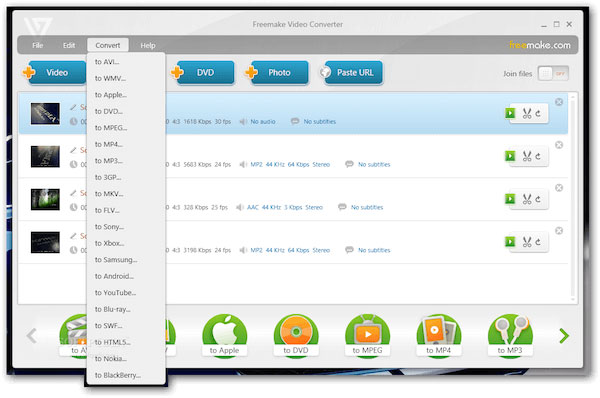
Paso 1: Descargue Freemake Video Converter en su computadora e instálelo por instrucciones.
Paso 2: Ejecute Freemake Video y haga clic en "+ Video" para agregar sus archivos MP4.
Paso 3: Haga clic en el botón "a AVI" en el menú desplegable Convertir para configurar AVI como formato de salida.
Paso 4: Haga clic en el botón "Convertir" para iniciar su conversión de MP4 a AVI.
Top 4: Any Video Converter - Convertidor profesional MP4 a AVI
Any Video Converter le ayuda a convertir MP4 a AVI sin limitaciones y costos. Puede obtener su video deseado con este convertidor profesional totalmente gratis. Además, también concede gran importancia a la calidad de video y la eficiencia de conversión. También puede editar el efecto de su video a gusto. Siga los pasos y comience a convertir MP4 a AVI con Any Video Converter.
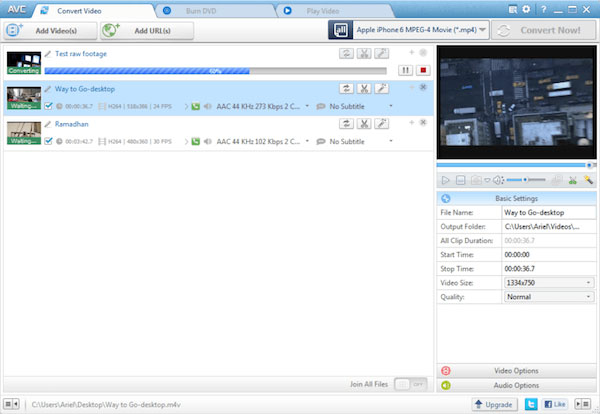
Paso 1: Descargue Any Video Converter e instálelo en su computadora.
Paso 2: Ejecútelo en su computadora y luego haga clic en "Agregar video (s)" para agregar MP4 que desea convertir.
Paso 3: Elija AVI a medida que saca formato de la lista desplegable.
Paso 4: Haga clic en "Convertir ahora" para comenzar su conversión.
Top 5: MediaCoder - Convertidor maravilloso MP4 a AVI
MediaCoder es un conversor de MP4 a AVI maravilloso y profesional que puede ayudarlo a lograr conversiones entre los formatos de audio y video más populares. También puede ajustar su efecto de video con sus excelentes funciones de edición. Tenga en cuenta que su interfaz es bastante confusa, incluso para algunos usuarios avanzados. Si desea convertir MP4 a AVI con MediaCoder, simplemente siga las instrucciones a continuación.
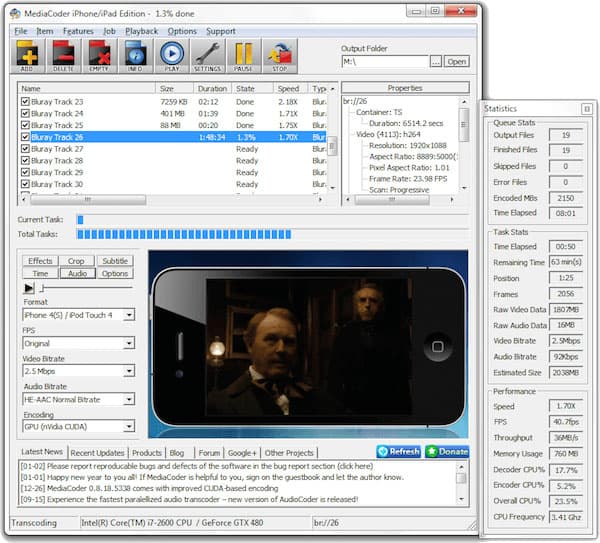
Paso 1: Descargue MediaCoder del sitio oficial e instálelo.
Paso 2: Inicie y haga clic en "Agregar" para agregar su archivo MP4 que desea convertir.
Paso 3: Elija AVI como su formato de salida. También puede ajustar el efecto del video en Configuración. Luego decida su carpeta de salida.
Paso 4: Después de que todo está hecho, puede comenzar su conversión.
TOP 6: VLC Media Player: un convertidor de video fácil y gratuito
VLC Media Player es un potente reproductor multimedia de plataforma que puede reproducir la mayoría de archivos multimedia. VLC Media Player es compatible con la transmisión MPEG y DivX, y puede reproducir videos mientras se descargan. También te permite ver el comienzo de una película y luego decidir si vale la pena descargarla en su totalidad. El proceso es extremadamente comprensible de que puede convertir videos a gusto. Siga las instrucciones para usarlo.
Paso 1: Paso 1: Abra el VLC Media Player y haga clic en el botón "Medios".
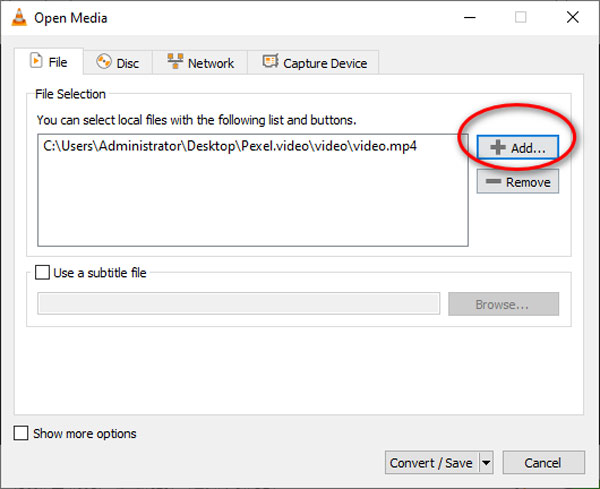
Paso 2: Paso 2: luego haga clic en "Convertir/Guardar". Agregue los archivos de video que desea convertir antes de comenzar su conversión.
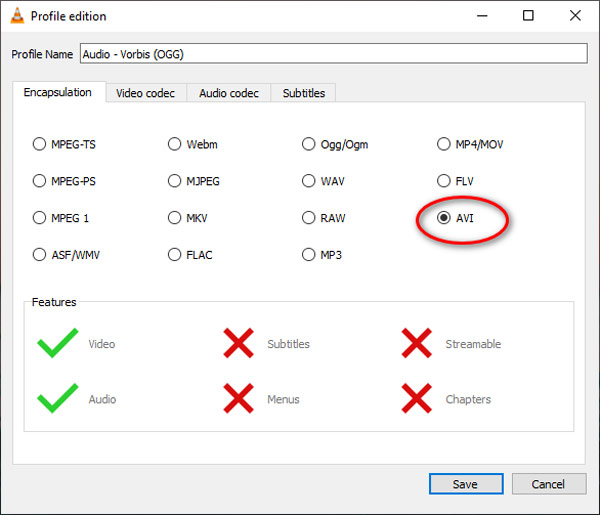
Paso 3: Paso 3: Haga clic en "Convertir/Guardar" y seleccione AVI como su formato de salida.
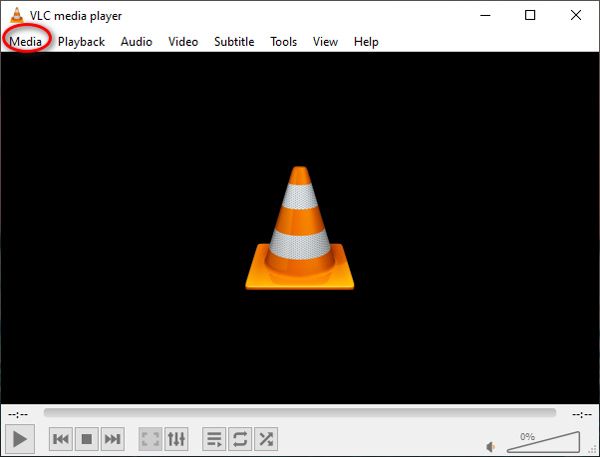
Paso 4: Paso 4: finalmente, elija el archivo de destino y haga clic en "Iniciar" para convertir videos a AVI en VLC.
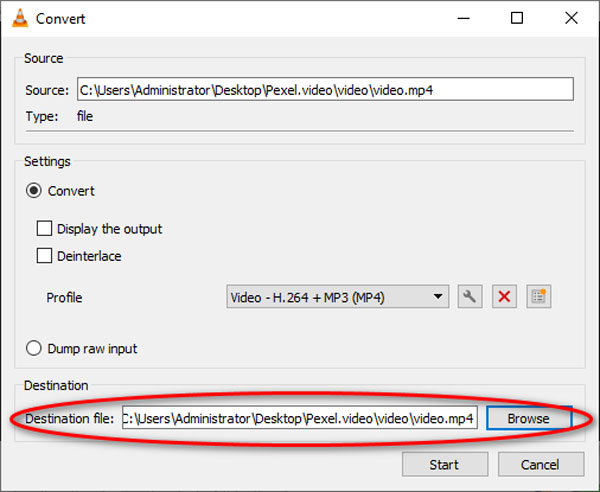
Conclusión
En este artículo, recomendamos 5 en línea MP4 a convertidores AVI y 6 MP4 a AVI software para usted. Todos ellos pueden ayudarlo a convertir MP4 a AVI a gusto y hacer que su video sea mucho mejor. Espero que puedan ayudarlo cuando esté confundido acerca de la conversión de MP4 a AVI.







